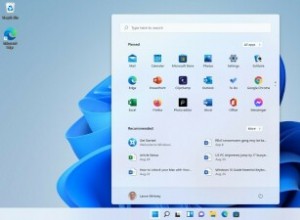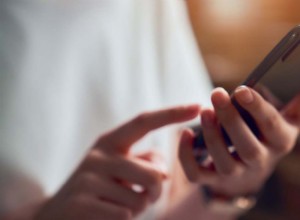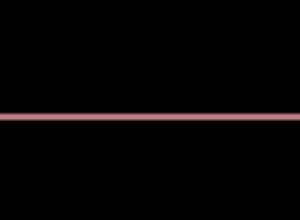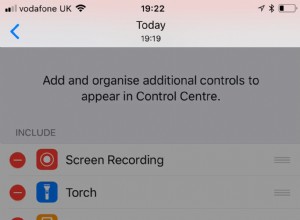هل هناك أي شيء أكثر إزعاجًا من الكتابة الزائدة غير المرغوب فيها؟ ولكن ما لا يدركه الكثير من الناس هو أن هناك حلاً سهلاً لهذه المشكلة ، حل لا يتضمن تشغيل وإيقاف تشغيل جهازك ، على أمل أن يختفي النوع الزائد بطريقة سحرية.

في هذه المقالة ، سنوضح لك كيفية إيقاف الكتابة الفوقية في جداول بيانات Google. علاوة على ذلك ، تعمل هذه الطريقة في معظم البرامج الأخرى التي بها هذا الخيار.
لماذا يحدث هذا؟
لقد حدث ذلك للجميع ، بغض النظر عن البرنامج الذي قد يستخدمونه:جداول بيانات Google و Word و Excel وما إلى ذلك. كل شيء سار بشكل جيد ، وفجأة ، لم تعد قادرًا على تعديل مستنداتك بعد الآن. عندما تحاول الكتابة ، تبدأ في إضافة نص جديد فوق النص الموجود بالفعل. محبط جدا!
دعونا نصل مباشرة إلى هذه النقطة. حتى لو لم تكن ملامًا ، فربما تكون قد فعلت شيئًا عن طريق الخطأ. يتم تشغيل ميزة الكتابة الفوقية عند الضغط على مفتاح الإدراج. الآن ، إذا كانت لديك لوحة مفاتيح حديثة ، فقد لا تدرك حتى أن لديك هذا المفتاح المحدد. عادة ما يكون في مكان ما بالقرب من مفتاح Backspace.
في حالات أخرى ، يشترك إدراج وطباعة الشاشة في نفس الزر ، وقد يكون الأمر كذلك على لوحة المفاتيح. ابحث عن علامة "Ins" صغيرة في مكان ما على الجزء الأيمن من لوحة المفاتيح ، ويجب أن تتمكن من العثور عليها.

كيف يتم إيقاف تشغيله؟
عندما تعرف كيف يتم تنشيط وضع الكتابة الفوقية ، فمن السهل معرفة طريقة إيقاف تشغيله. كل ما عليك فعله هو الضغط على الزر "إدراج" مرة أخرى. هذه هي أسرع طريقة لإيقاف تشغيل وضع الكتابة الفوقية في أي برنامج. ومع ذلك ، هناك خدعة واحدة يجب أن تكون على دراية بها.
في Word ، يمكنك إيقاف تشغيله ببساطة عن طريق الضغط على الزر "إدراج" أينما كان المؤشر. للأسف ، هذا ليس هو الحال في جداول بيانات Google. يجب عليك وضع المؤشر في خلية في جدول البيانات الخاص بك. لذلك ، إذا كان المؤشر في شريط الصيغة أعلى جدول البيانات ، فلن يعمل مفتاح الإدراج.
كثير من الناس يستسلمون ويشكون من أن مفتاح الإدراج لا يعمل في جداول بيانات Google. الحقيقة أنهم لم يعرفوا كيفية تفعيلها بشكل صحيح. الآن ، عندما تعرف هذه الحيلة ، يمكنك استخدامها حتى في برامج جداول البيانات الأخرى. تحتوي معظمها على ميزات متشابهة ، وعندما تتعرف على إحداها ، ستتمكن من استخدامها جميعًا.
لن يتم الإيقاف
إذا كان مفتاح الإدراج لا يزال لا يعمل ، فربما تم تعطيله. وإليك كيفية التحقق من ذلك وتمكينه مرة أخرى:
- انقر فوق ملف
- انقر فوق "خيارات".
- انقر فوق "خيارات متقدمة".
- حدد خيارات التحرير.
- حدد المربع بجوار علامة "استخدام مفتاح الإدراج للتحكم في وضع الكتابة الفوقية".
الآن ، استمر واضغط على مفتاح الإدراج مرة أخرى. هذه المرة يجب أن يوقف وضع الكتابة الفوقية.
للتوضيح:لا يعمل خيار "استخدام مفتاح الإدراج للتحكم في وضع الكتابة الفوقية" تلقائيًا على تشغيل وضع الكتابة الفوقية أو إيقاف تشغيله. يسمح لك فقط بالتحكم في هذا الوضع باستخدام مفتاح الإدراج نفسه.
ومع ذلك ، إذا كنت لا تعتقد أنك ستحتاج إلى وضع الكتابة الفوقية في أي وقت قريبًا ، فنحن نقترح عليك إلغاء تحديد هذا الخيار في الإعدادات. بهذه الطريقة ، لن تتمكن من تنشيط هذا الوضع عن طريق الخطأ أثناء الكتابة. يمكن أن توفر لك هذه الحيلة الصغيرة الكثير من الوقت والقلق.

الكتابة الفوقية وداعا
نأمل أن تكون هذه المقالة مفيدة وأنك لن تواجه مشاكل مع وضع الكتابة الفوقية بعد الآن. أفضل شيء هو أنه يمكنك استخدام هذه المعرفة في العديد من البرامج الأخرى أيضًا. وإذا احتجت إلى وضع الكتابة الفوقية مرة أخرى ، فستعرف كيفية تشغيله.
هل سبق لك أن احتجت إلى استخدام وضع الكتابة الفوقية؟ هل كانت مفيدة أم مشتتة؟ أخبرنا في قسم التعليقات أدناه.